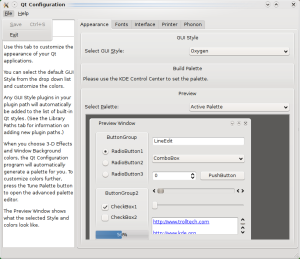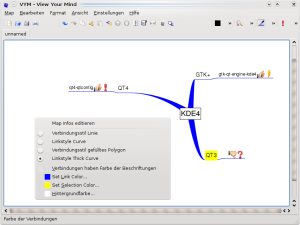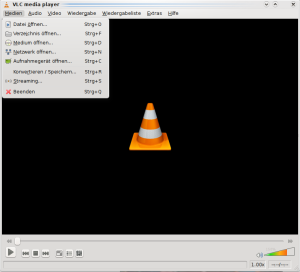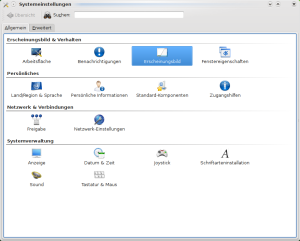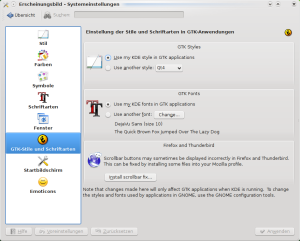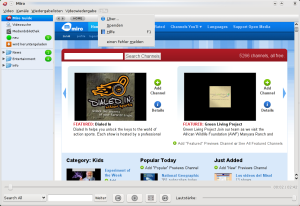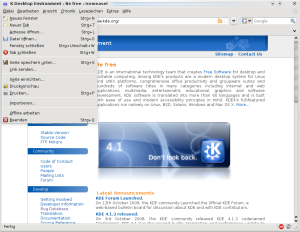KDE4 ist einfach schön, kein Frage. Doch was ist mit den vielen anderen Anwendungen, die nicht Teil von KDE4 sind?
Zumindest für GTK+ und Qt4 einfache Lösungen, wie auch diese Programme (fast) so hübsch sein können wie KDE4. Das ganze ist, wie KDE4 selber, alles aus dem experimentellen Repo von Debian, also mit Vorsicht zu genießen. Aber wer KDE4 in sidux nutzt, sollte das ja eh wissen. Also los! 😉
Diese Anleitungen beziehen sich auf KDE 4.1.2 aus den debian/experimental Repos mit einem aktuellem sidux (debian/sid) als Basissystem.
Qt4:
Eine Zeile, als root:
apt-get update && apt-get install -t experimental qt4-qtconfig
Danach ruft man als User qtconfig-qt4 auf.
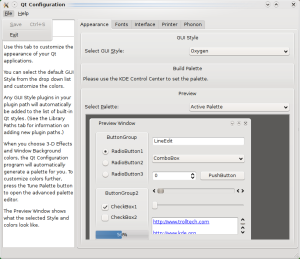
qtconfig-qt4
Dort wählt man unter Select GUI Style den Punkt Oxygen aus. Bevor man das Programm schließt, speichert man die Änderungen noch mit STRG+S oder über File > Save.
Ab sofort sehen Qt4-Anwendungen wie VYM oder der neue VLC-Player wie native KDE4-Anwendungen aus.
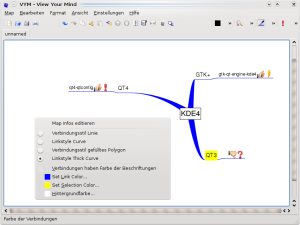
VYM
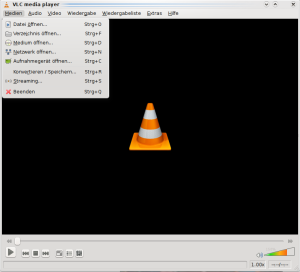
VLC
GTK+:
Achtung: Einige User berichten von Problemen mit Iceweasel nach der Installation dieses Pakets.
Eine Zeile, als root:
apt-get update && apt-get install -t experimental gtk-qt-engine-kde4
Nach einem erneuten Anmelden in KDE befindet sich in den Systemeinstellungen unter Erscheinungsbild ein neuer Punkt GTK-Stile und Schriftarten, wo man Use my KDE style/fonts in GTK applications wählen kann.
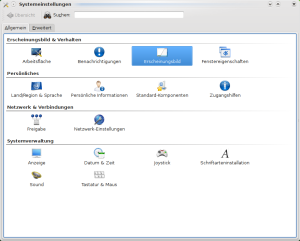
Zuerst auf Erscheinungsbild klicken
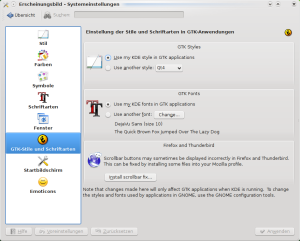
und dort die gezeigten Punkte anwählen.
Jetzt sehen auch GTK-Anwendungen wie z.B. Miro richtig gut aus.
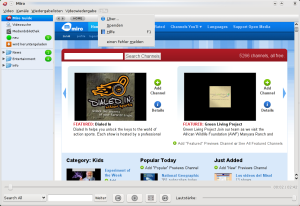
Miro
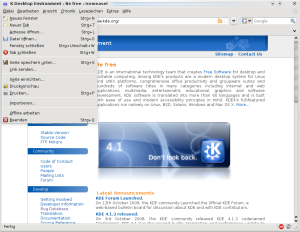
Iceweasel / Firefox
Viel Spaß mit einem hoffentlich noch schönerem KDE4-Desktop!